Minecraft-Mathematik leicht gemacht: Bildschirmaufteilung vereinfacht!
Erleben Sie den nostalgischen Spaß des Couch-Koop-Spielens mit Minecraft! Diese Anleitung zeigt Ihnen, wie Sie Minecraft mit geteiltem Bildschirm auf Ihrer Xbox One oder einer anderen kompatiblen Konsole genießen können. Versammle deine Freunde, schnapp dir ein paar Snacks und los geht’s!
Wichtige Hinweise:
Minecraft Split-Screen ist eine Konsolen-exklusive Funktion. PC-Spieler werden diese Option nicht finden. Sie benötigen einen HD (720p)-kompatiblen Fernseher oder Monitor und eine Konsole, die diese Auflösung unterstützt. Zur automatischen Auflösungsanpassung wird eine HDMI-Verbindung empfohlen; VGA erfordert möglicherweise eine manuelle Konfiguration in den Einstellungen Ihrer Konsole.
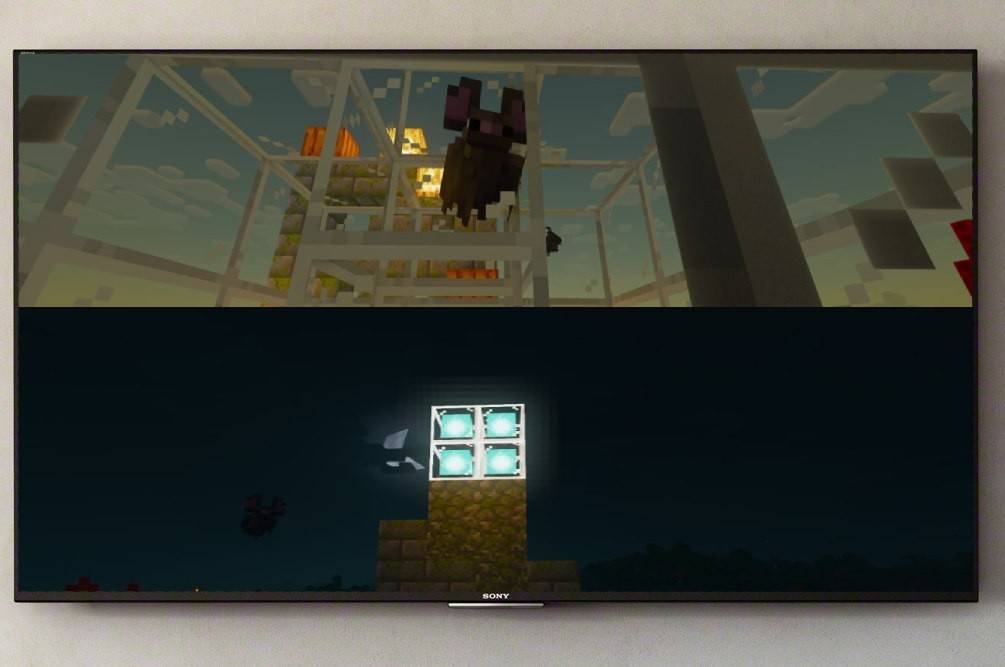
Lokales Split-Screen-Gameplay (bis zu 4 Spieler):
Minecraft ermöglicht sowohl lokalen als auch Online-Splitscreen und bietet so Flexibilität für Ihre Gaming-Sessions. Mit dem lokalen geteilten Bildschirm können sich bis zu vier Spieler eine einzige Konsole teilen.
-
Verbinden Sie Ihre Konsole mit Ihrem HD-Fernseher:Verwenden Sie ein HDMI-Kabel für optimale Leistung.
-
Minecraft starten: Starten Sie ein neues Spiel oder führen Sie ein bestehendes fort. Deaktivieren Sie unbedingt die Multiplayer-Einstellung in den Spieloptionen.
-
Konfigurieren Sie Ihre Welt: Wählen Sie Schwierigkeitsgrad, Spielmodi und Welteinstellungen. Überspringen Sie dies, wenn Sie einer bestehenden Welt beitreten.
-
Spiel starten:Drücken Sie die Starttaste und warten Sie, bis das Spiel geladen wird.
-
Spieler hinzufügen: Sobald es geladen ist, aktivieren Sie zusätzliche Spielerplätze. Dies erfordert typischerweise das zweimalige Drücken der „Optionen“-Taste (PS) oder der „Start“-Taste (Xbox).
-
Einloggen und spielen: Jeder Spieler meldet sich bei seinem Konto an und der Bildschirm wird automatisch in Abschnitte aufgeteilt (2-4 Spieler).


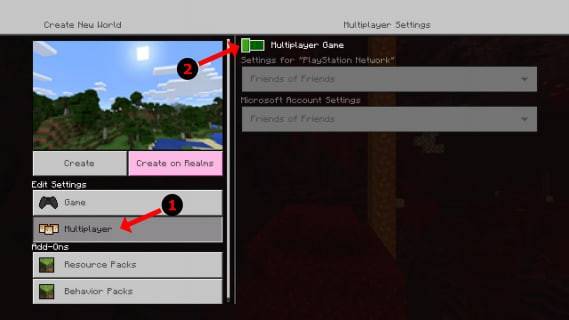
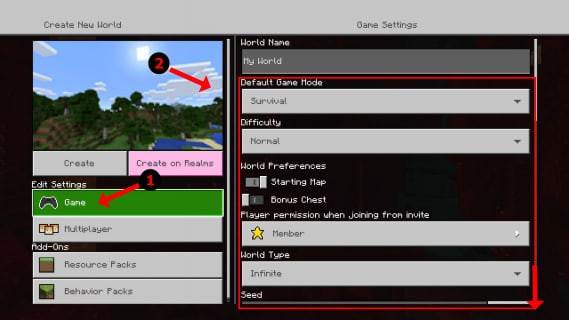
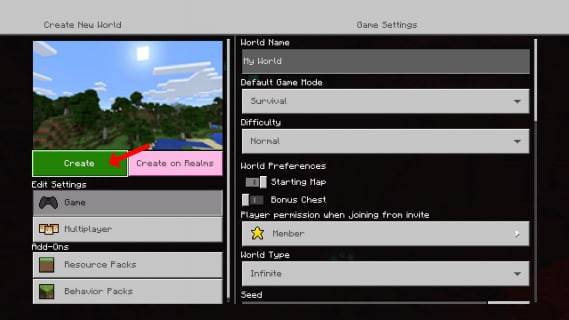
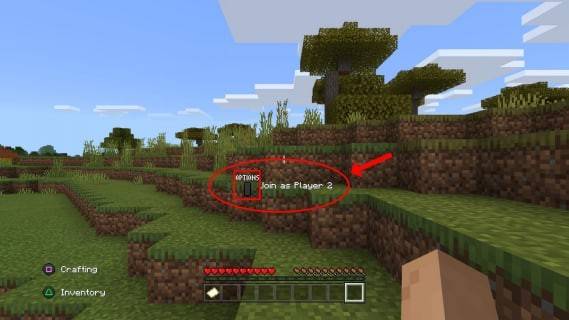
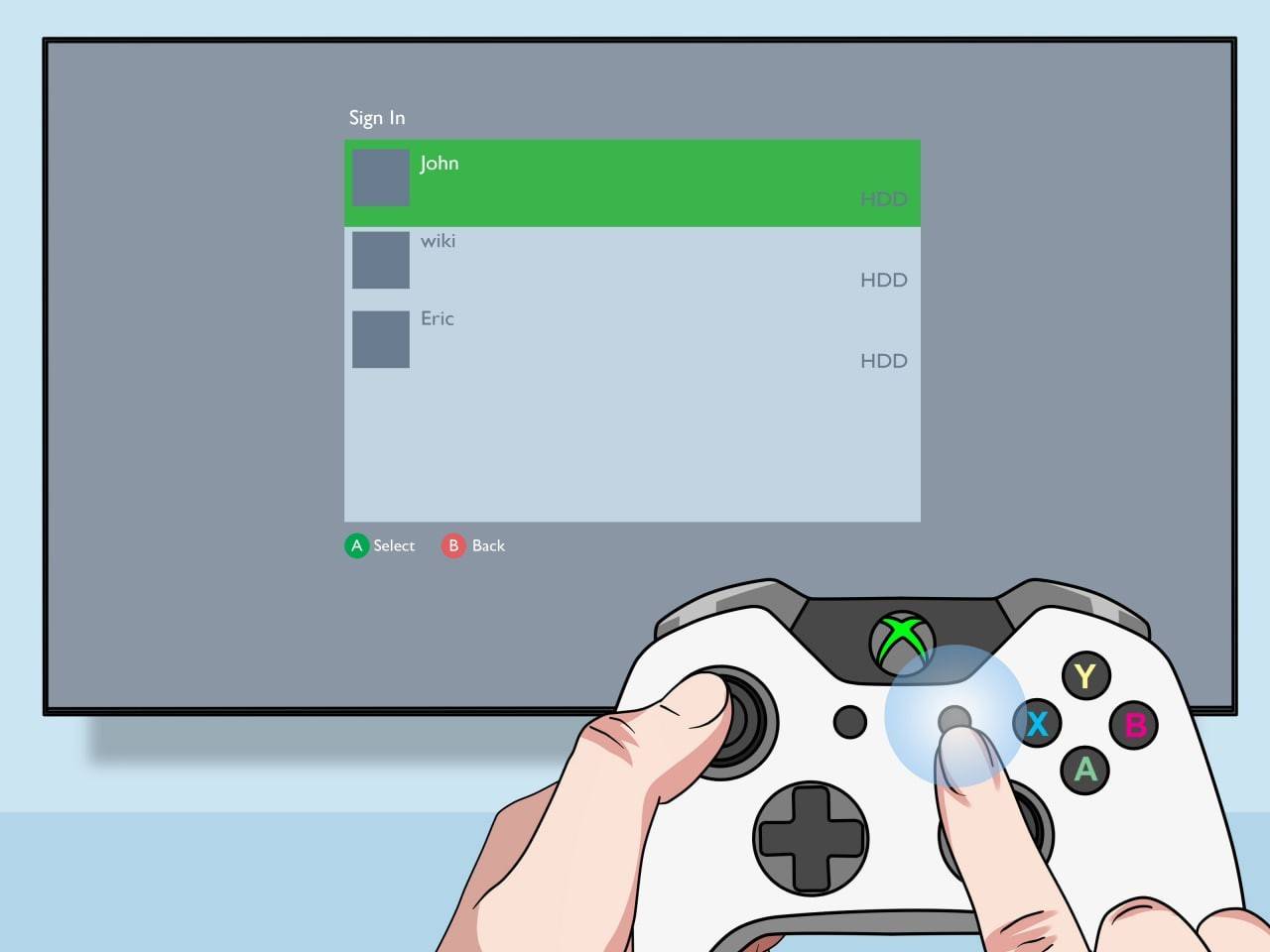
Online-Multiplayer mit lokalem Split-Screen:
Während Sie mit Remote-Playern keinen direkten Splitscreen verwenden können, können Sie den lokalen Splitscreen mit dem Online-Multiplayer kombinieren.
- Befolgen Sie die Schritte 1–3 der lokalen Split-Screen-Anweisungen.
Aktivieren Sie dieses Mal die Multiplayer-Option.
- Erstellen Sie Ihr Spiel und laden Sie Online-Freunde ein.
- Genießen Sie das Spiel sowohl mit lokalen als auch mit Remote-Spielern!

Entdecken Sie die Freude an gemeinsamen Spielerlebnissen mit dem Split-Screen-Modus von Minecraft neu. Viel Spaß!
- 1 Zenless Zone Zero [ZZZ] Codes (Dezember 2024) – 1.4 Livestream Codes Feb 08,2025
- 2 Capcom Spotlight Februar 2025 und Monster Hunter Wilds Showcase: Alles angekündigt Mar 05,2025
- 3 Neue Lego -Sets für März 2025: Bluey, Harry Potter und mehr Mar 06,2025
- 4 Gothic 1 Remake Demo: Frame-by-Frame-Vergleich mit Original May 01,2025
- 5 Blazing Eroberung: Eroberer Lords Mobile Mobile auf Mac mit Bluestacks Air Feb 21,2025
- 6 배틀그라운드 Codes für Januar 2025 jetzt live einlösen Feb 13,2025
- 7 "Turm Gottes: Neue Welt führt Alphine und Kaiser ein" Jun 28,2025
- 8 Pokémon TCG Pocket enthüllt Premium -Pass- und Handelspflichten Apr 21,2025
-
Beste Rennspiele zum Spielen jetzt
Insgesamt 10
-
Top Business Management Apps für Android
Insgesamt 10
-
Beste kompetitive Mehrspieler-Spiele auf Android
Insgesamt 10


















![Business of Loving [v0.12.5i] [Dead End Draws]](https://imgs.96xs.com/uploads/18/1719555107667e5423ef803.jpg)











